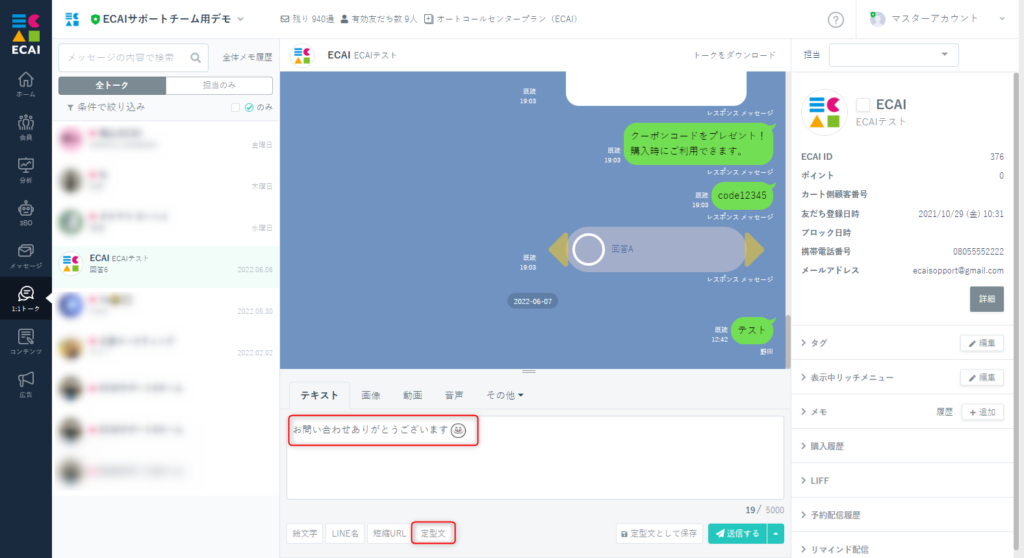アンケートは「リッチメニュー」、その他メッセージタイプの「カルーセル」「画像カルーセル」「ボタン」「選択ボタン」「クイックリプライ」に差し込みし使用ができます。
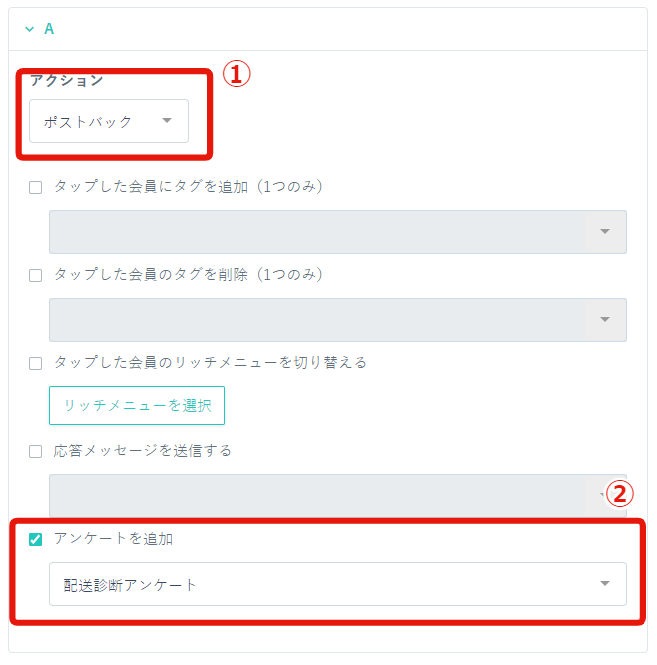
↓
②アンケートを追加にチェックを入れ、表示したいアンケート管理名を選択
メッセージによってLINE名の差し込みが「できる・できない」あります。
LINE名の差し込みができるメッセージには「LINE名」のボタンがあるので目印にしてください。
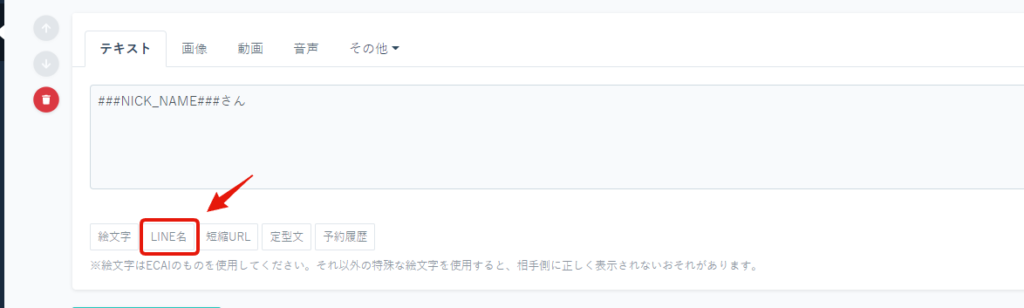
▼LINE名(###NICK_NAME###)の差し込みができるメッセージ
・1:1トーク ・応答メッセージ ・あいさつメッセージ
▼LINE名(###NICK_NAME###)の差し込みができないメッセージ
※###NICK_NAME###を入れても名前に変換されません
・一斉配信メッセージ ・ステップ配信メッセージ ・リマインドメッセージ
▼差し込みができない理由
配信タイムラグを少なくする為、対象会員に対して一括で配信を行う仕様としております。
上記仕様に伴い、一斉配信メッセージ、ステップ配信メッセージでは個別の会員ごとの差し込みを不可としているためになります。
画像カルーセルは「一斉配信メッセージ」「応答メッセージ」「ステップメッセージ」「あいさつメッセージ」「1:1トーク」の5箇所で差し込みし使用ができます。
■「一斉配信メッセージ」「応答メッセージ」「ステップメッセージ」「あいさつメッセージ」
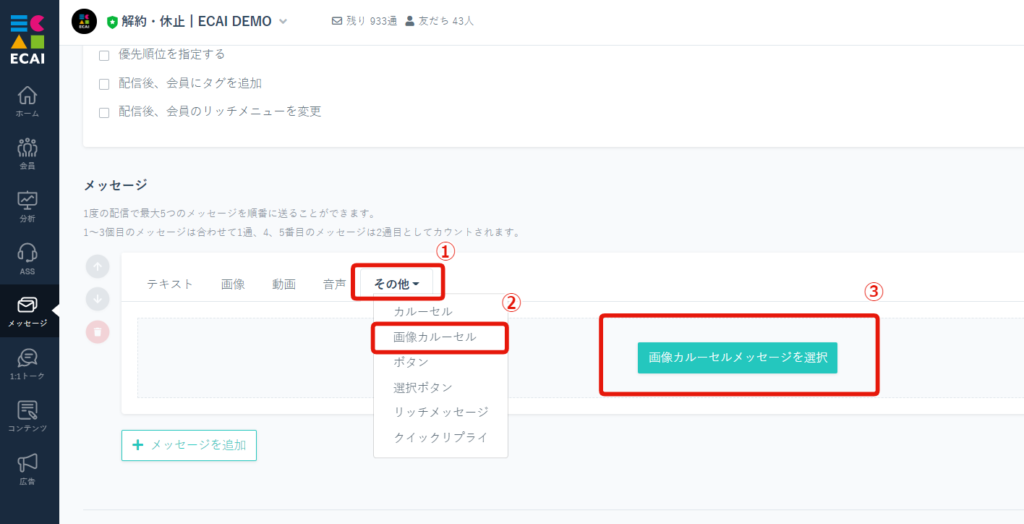
↓
②画像カルーセル
↓
➂画像カルーセルメッセージを選択
↓

↓
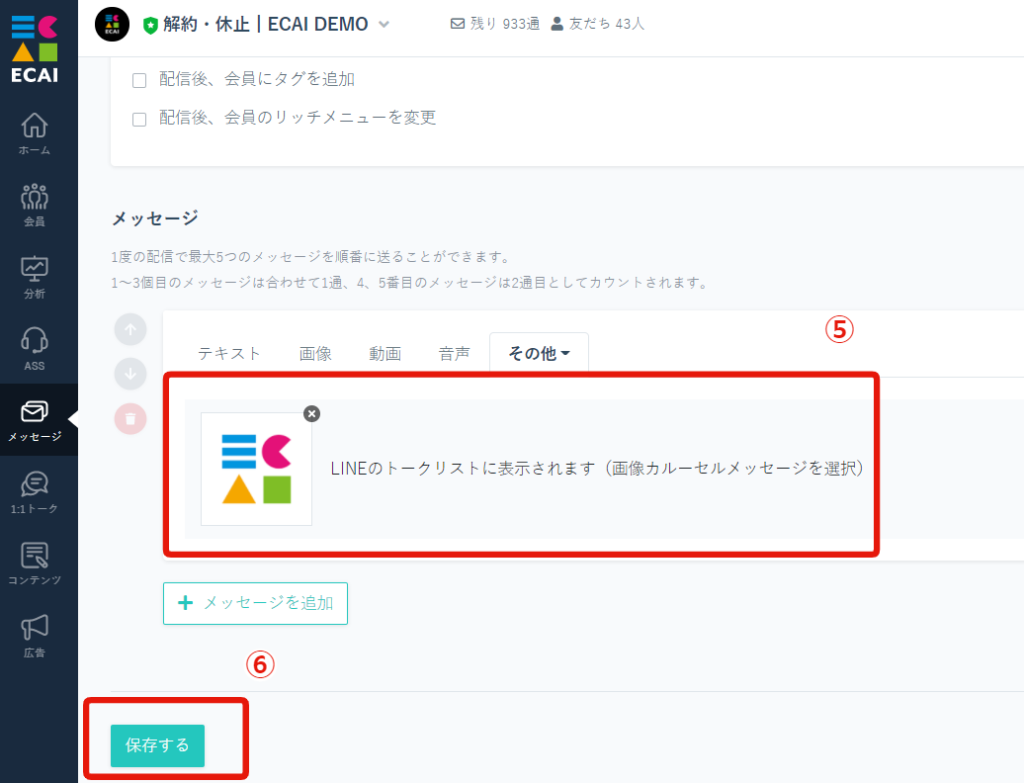
↓
⑥「保存する」をクリック
■「1:1トーク」
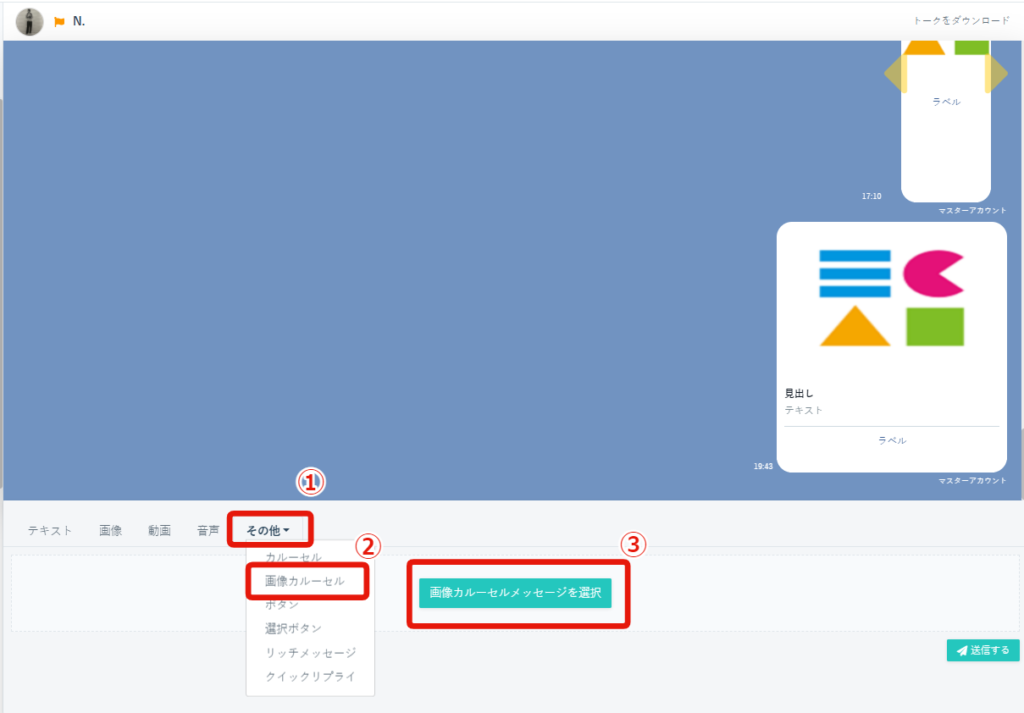
↓
②画像カルーセル
↓
➂画像カルーセルメッセージを選択
↓
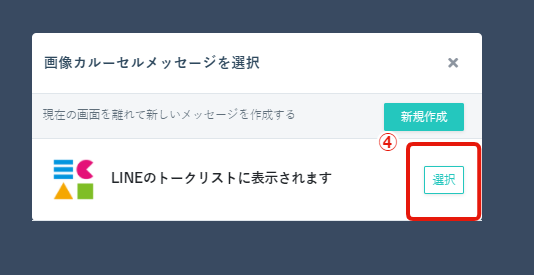
↓
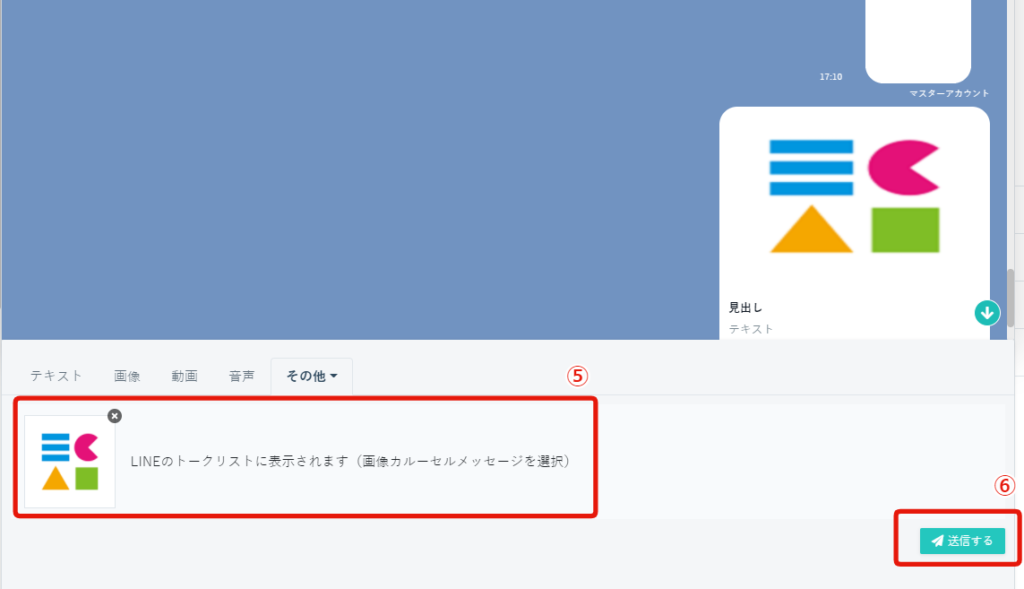
↓
⑥「送信する」をクリック
クイックリプライは「一斉配信メッセージ」「応答メッセージ」「ステップメッセージ」「あいさつメッセージ」「1:1トーク」の5箇所で差し込みし使用ができます。
■「一斉配信メッセージ」「応答メッセージ」「ステップメッセージ」「あいさつメッセージ」
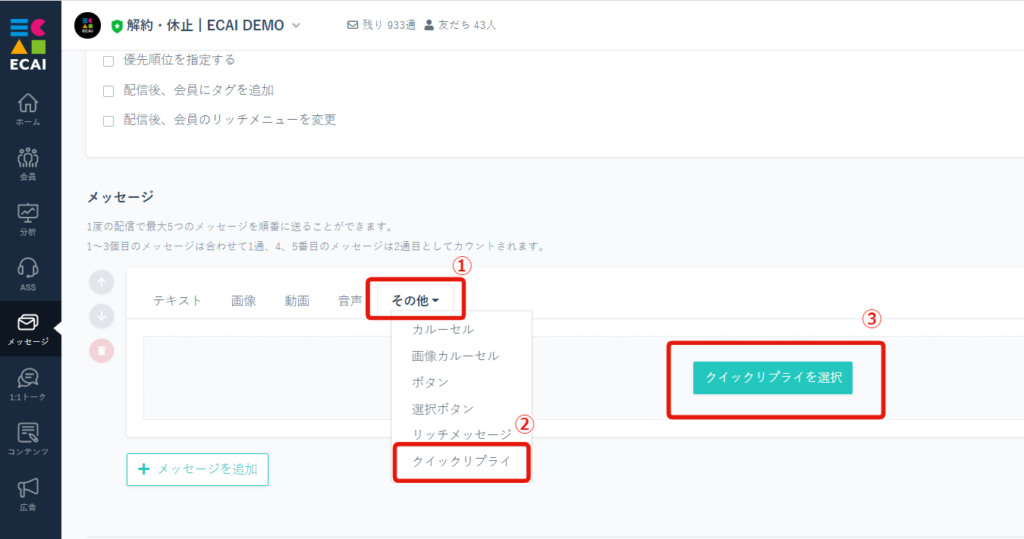
↓
②クイックリプライ
↓
➂クイックリプライを選択
↓
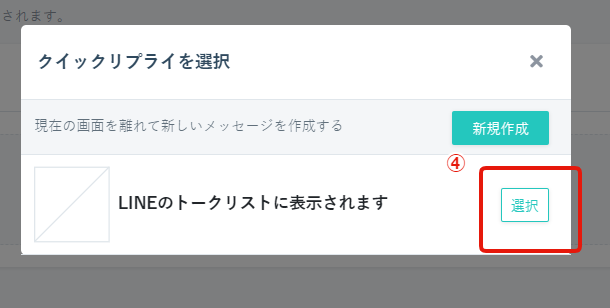
↓
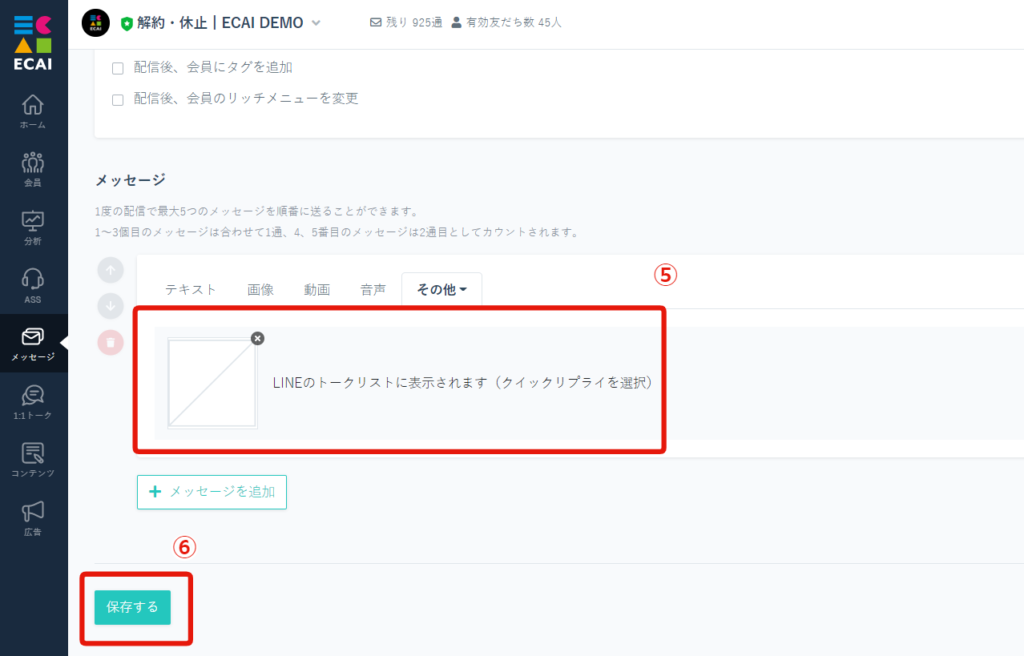
↓
⑥「保存する」をクリック
■「1:1トーク」
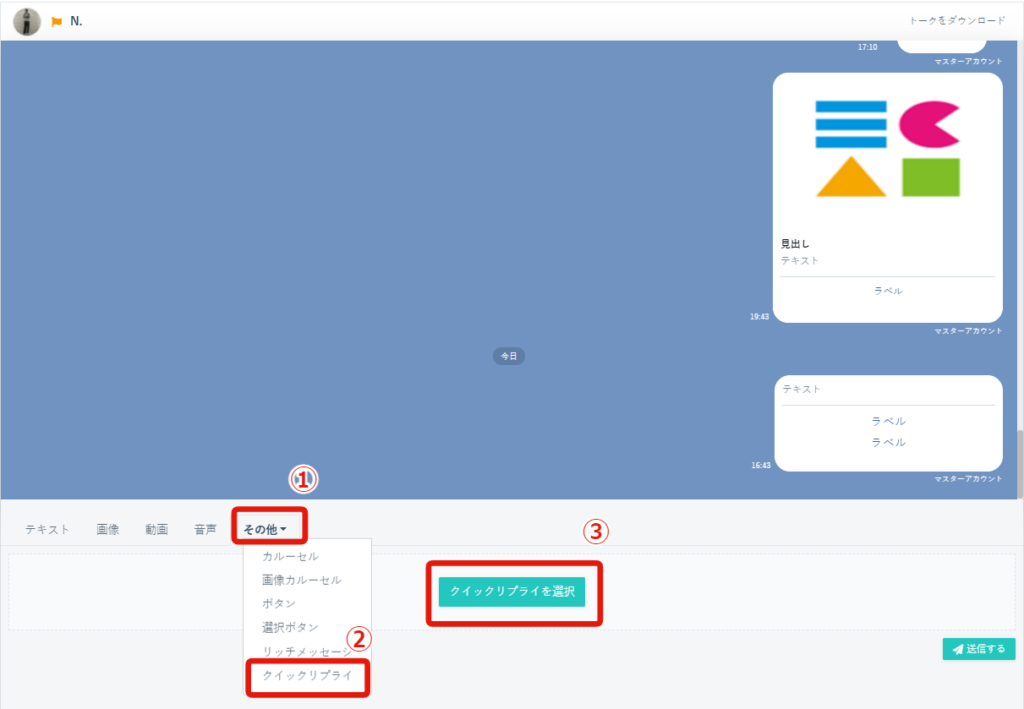
↓
②クイックリプライ
↓
➂クイックリプライを選択
↓
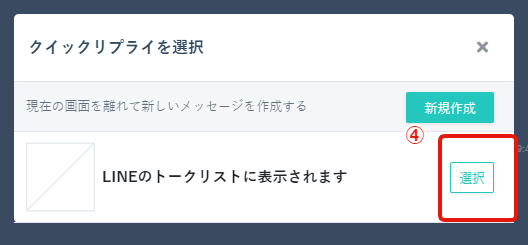
↓
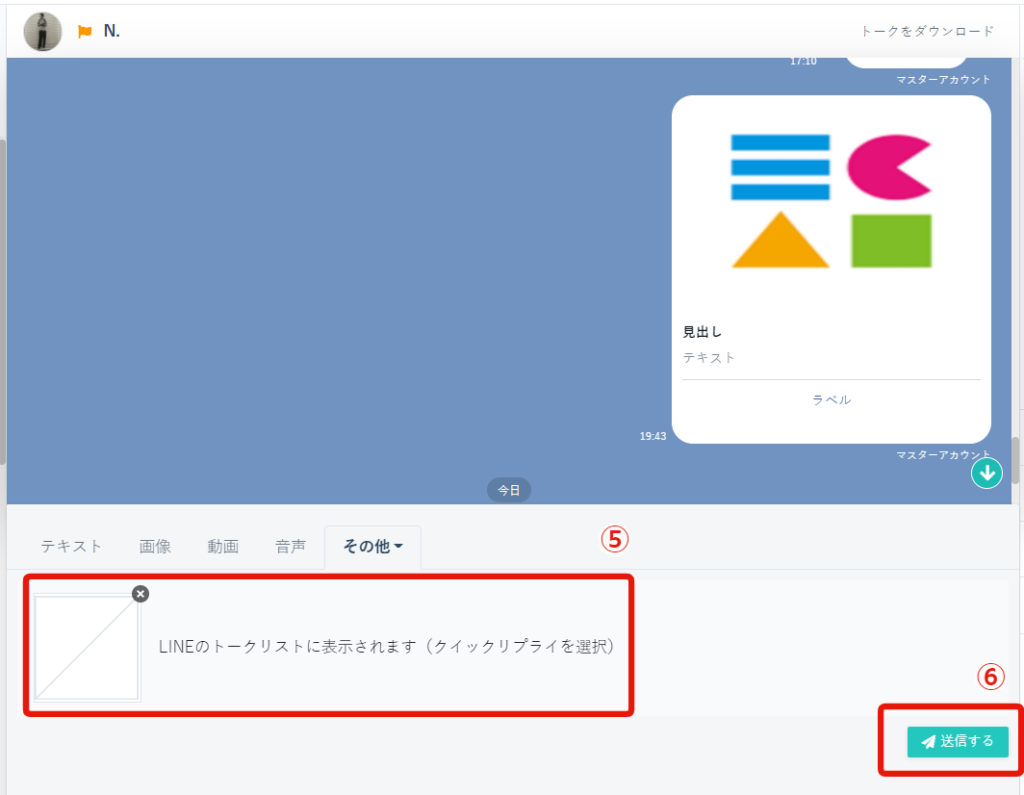
↓
⑥「送信する」をクリック
選択ボタンは「一斉配信メッセージ」「応答メッセージ」「ステップメッセージ」「あいさつメッセージ」「1:1トーク」の5箇所で差し込みし使用ができます。
■「一斉配信メッセージ」「応答メッセージ」「ステップメッセージ」「あいさつメッセージ」
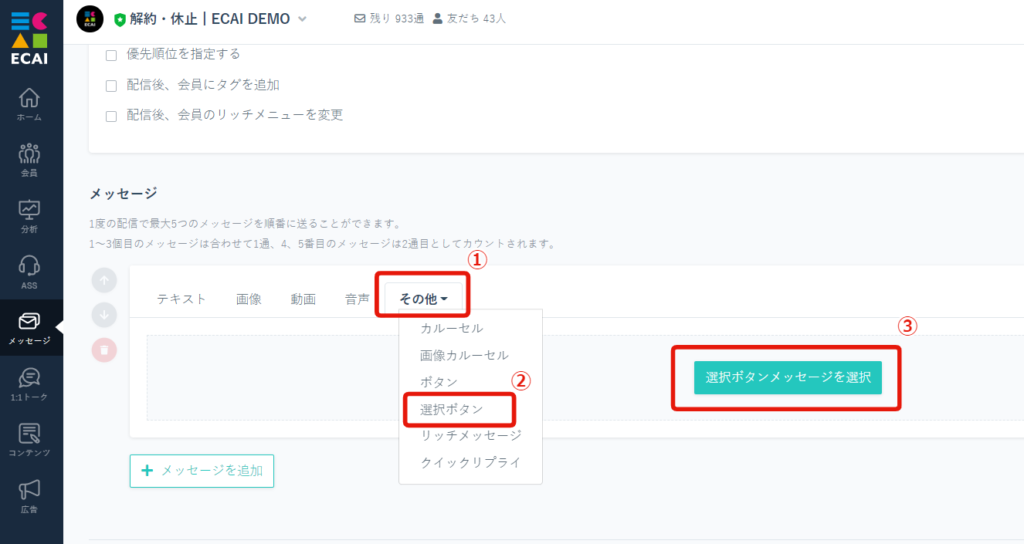
↓
②選択ボタン
↓
➂選択ボタンメッセージを選択
↓

↓
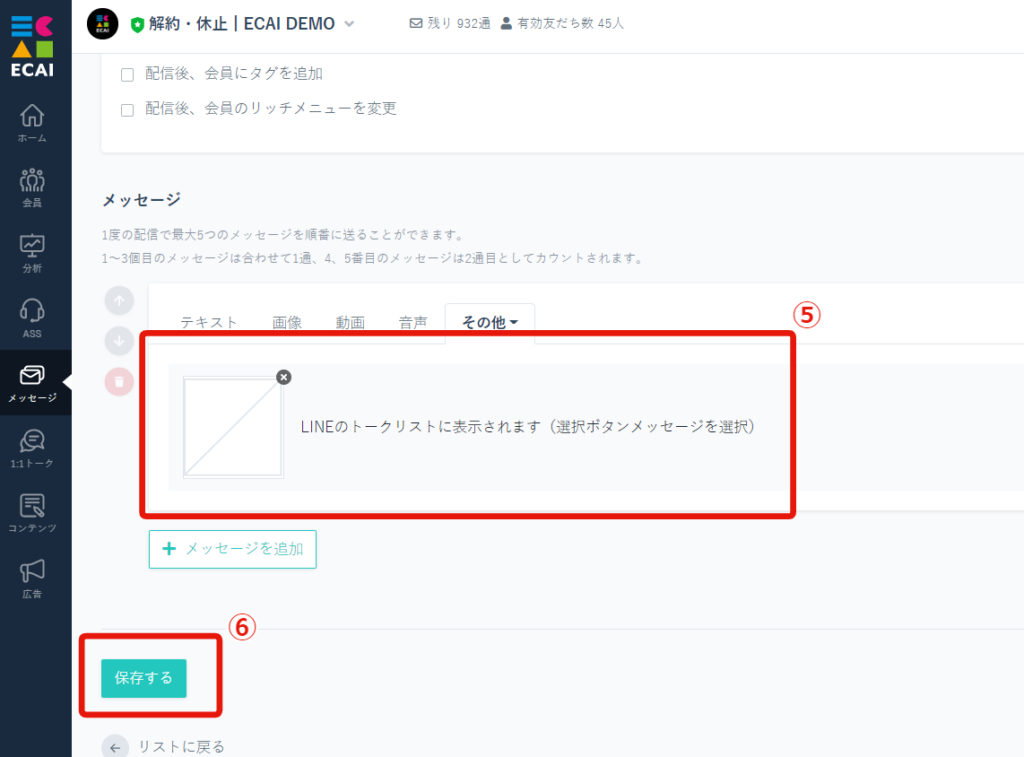
↓
⑥「保存する」をクリック
■「1:1トーク」
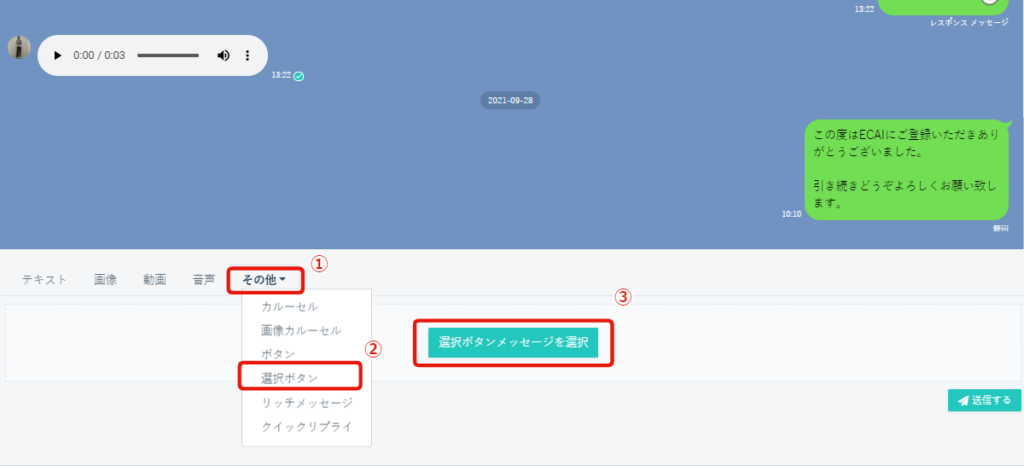
↓
②選択ボタン
↓
➂選択ボタンメッセージを選択
↓

↓
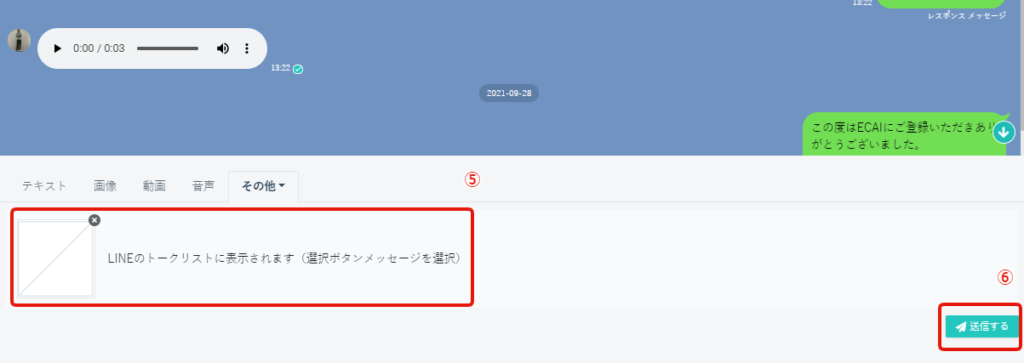
↓
⑥「送信する」をクリック
リッチメッセージは「一斉配信メッセージ」「応答メッセージ」「ステップメッセージ」「あいさつメッセージ」「1:1トーク」の5箇所で差し込みし使用ができます。
■「一斉配信メッセージ」「応答メッセージ」「ステップメッセージ」「あいさつメッセージ」
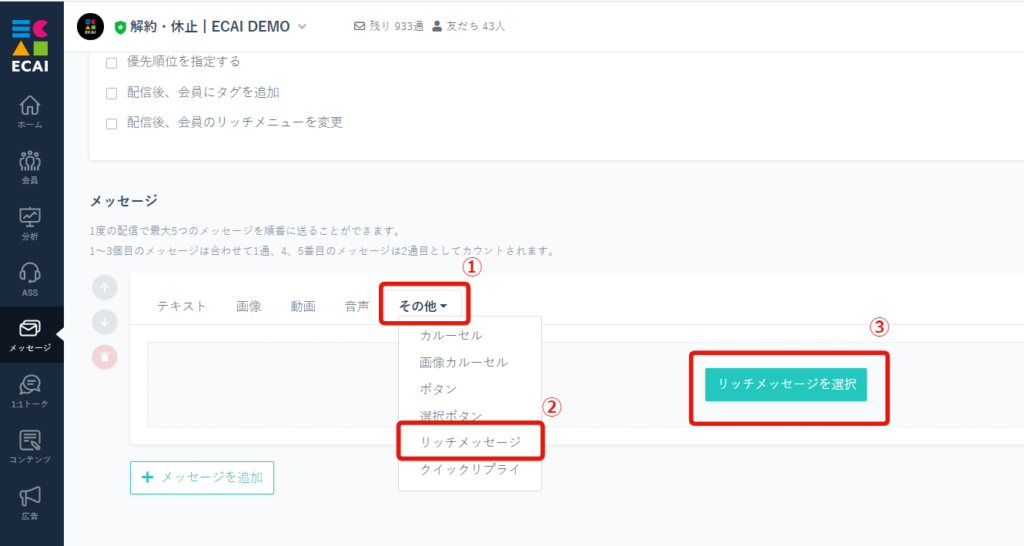
↓
②リッチメッセージ
↓
➂リッチメッセージを選択
↓
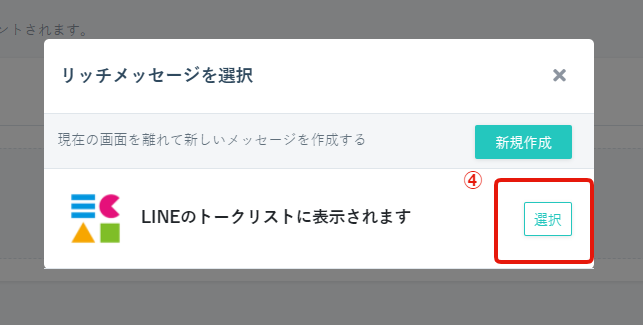
↓
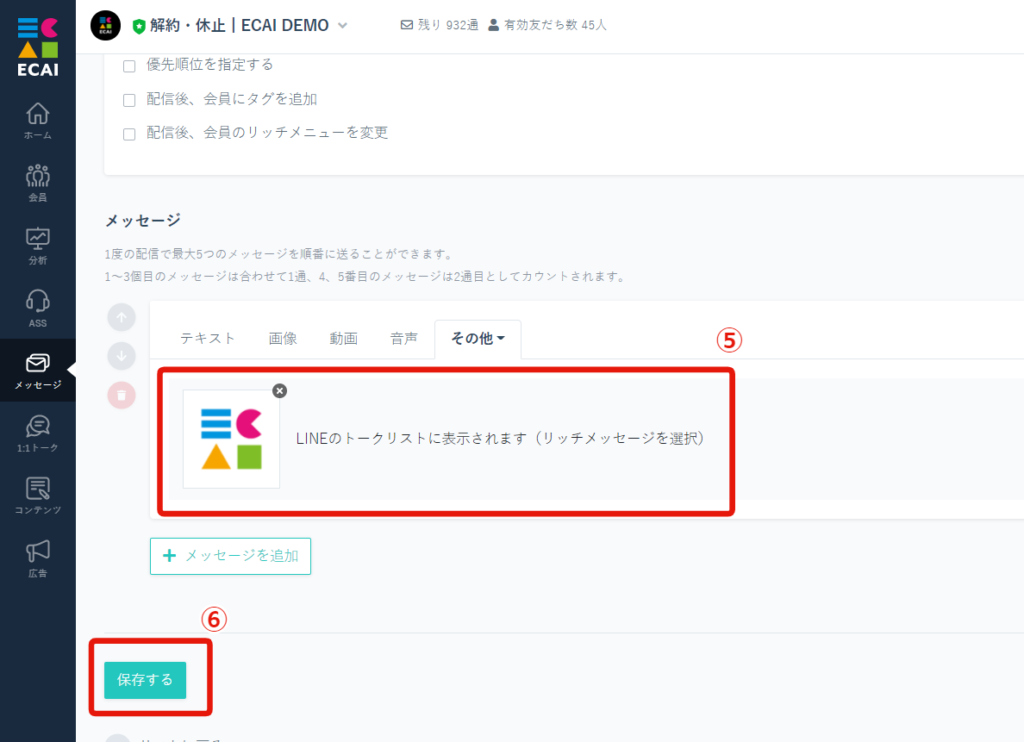
↓
⑥「保存する」をクリック
■「1:1トーク」
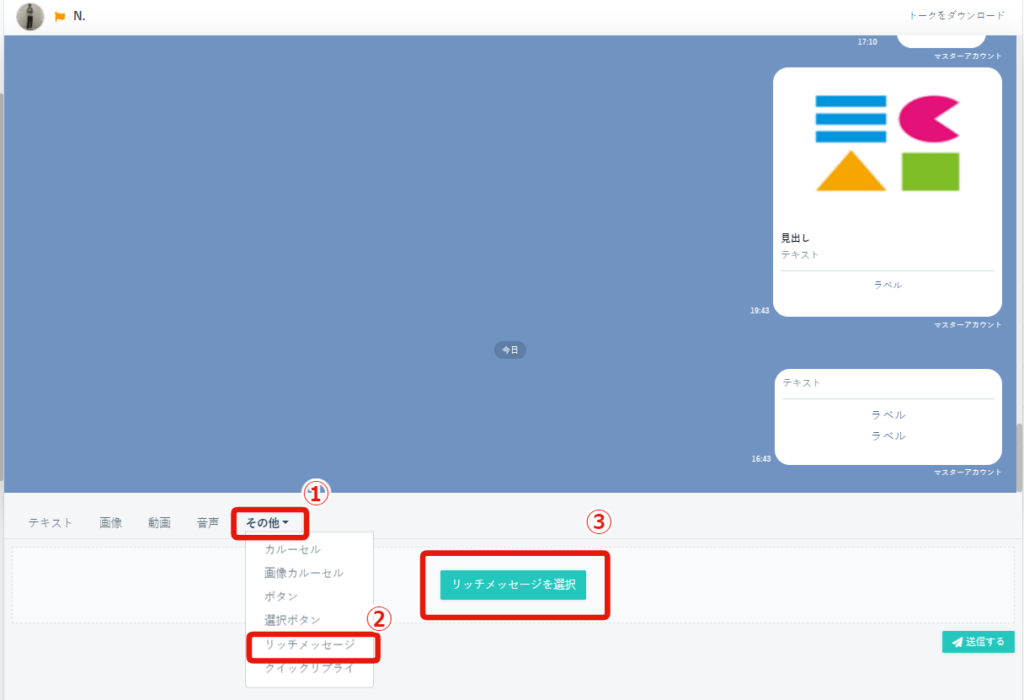
↓
②リッチメッセージ
↓
➂リッチメッセージを選択
↓
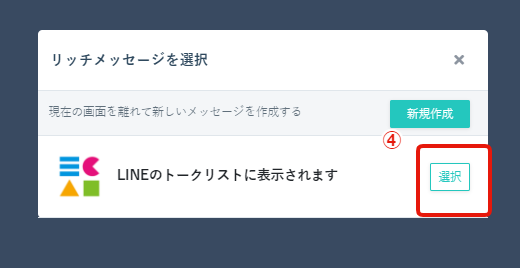
↓
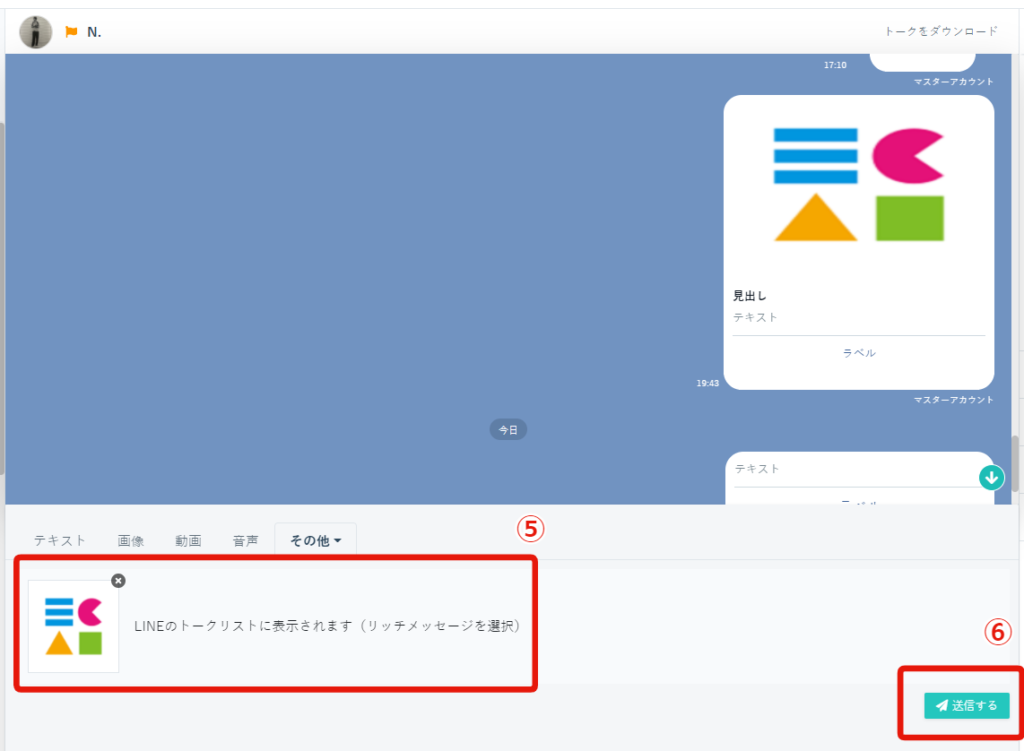
↓
⑥「送信する」をクリック
カルーセルは「一斉配信メッセージ」「応答メッセージ」「ステップメッセージ」「あいさつメッセージ」「1:1トーク」の5箇所で差し込みし使用ができます。
■「一斉配信メッセージ」「応答メッセージ」「ステップメッセージ」「あいさつメッセージ」
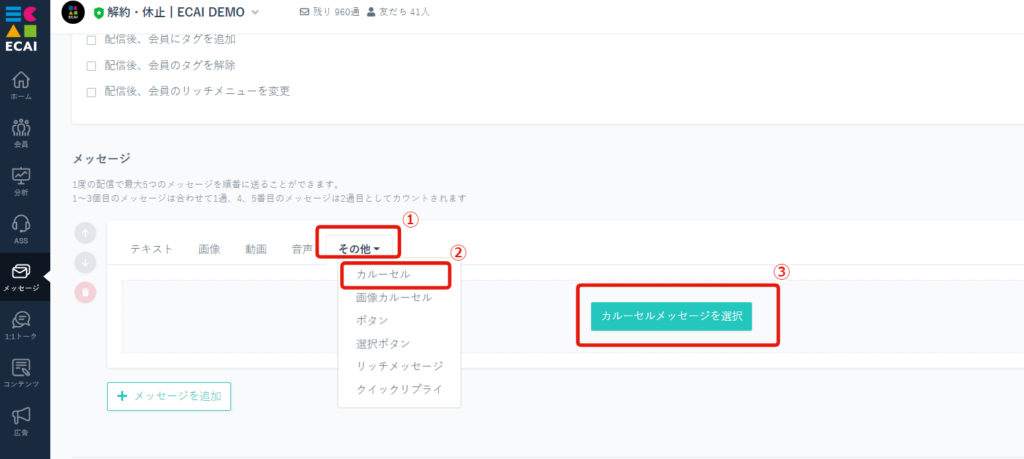
↓
②カルーセル
↓
➂カルーセルメッセージを選択
↓
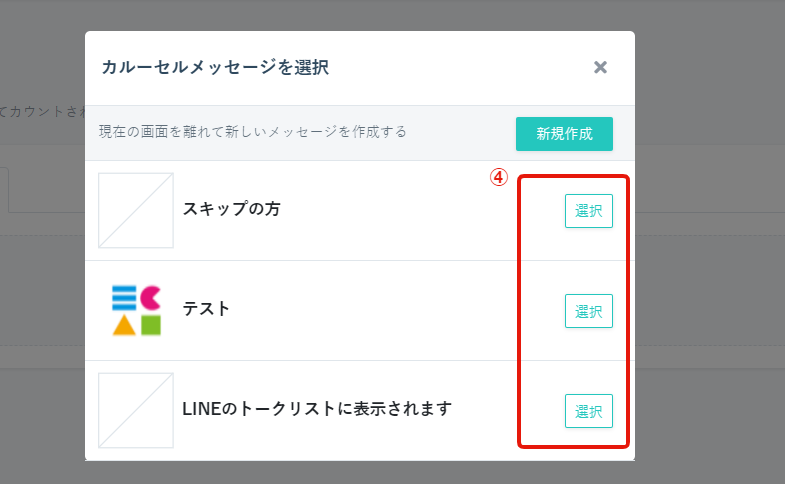
↓
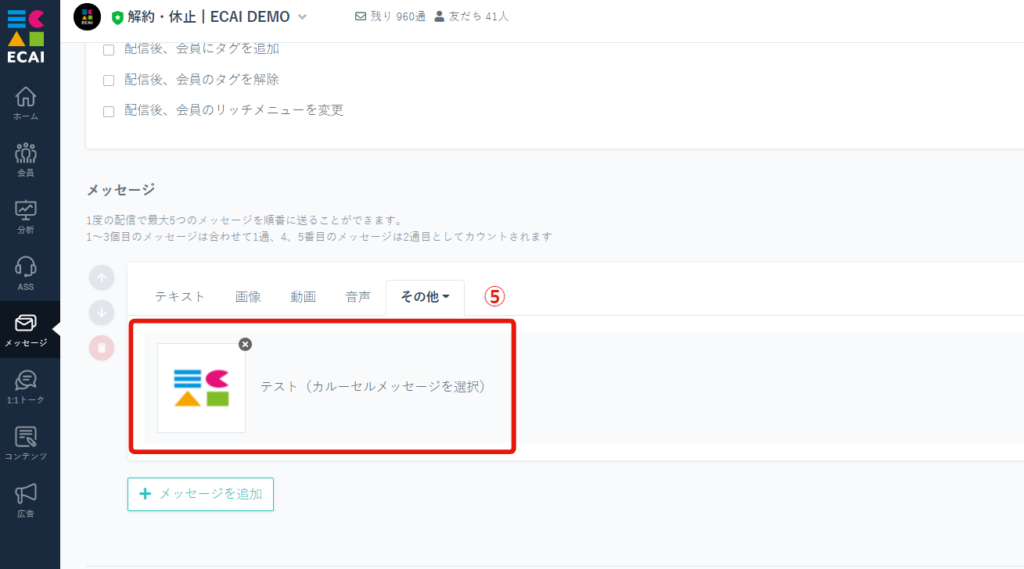
■「1:1トーク」
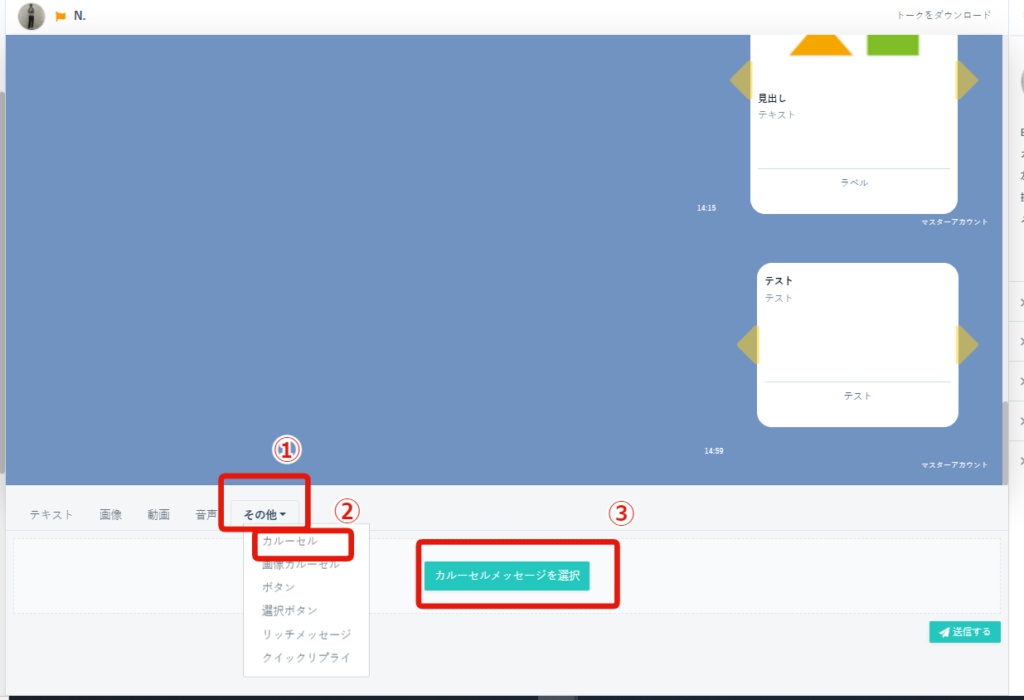
↓
②カルーセル
↓
➂カルーセルメッセージを選択
↓
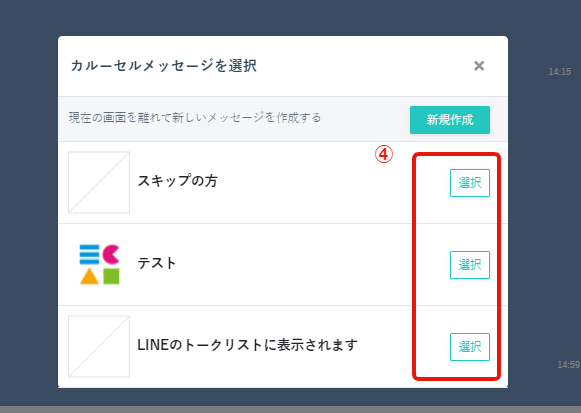
↓
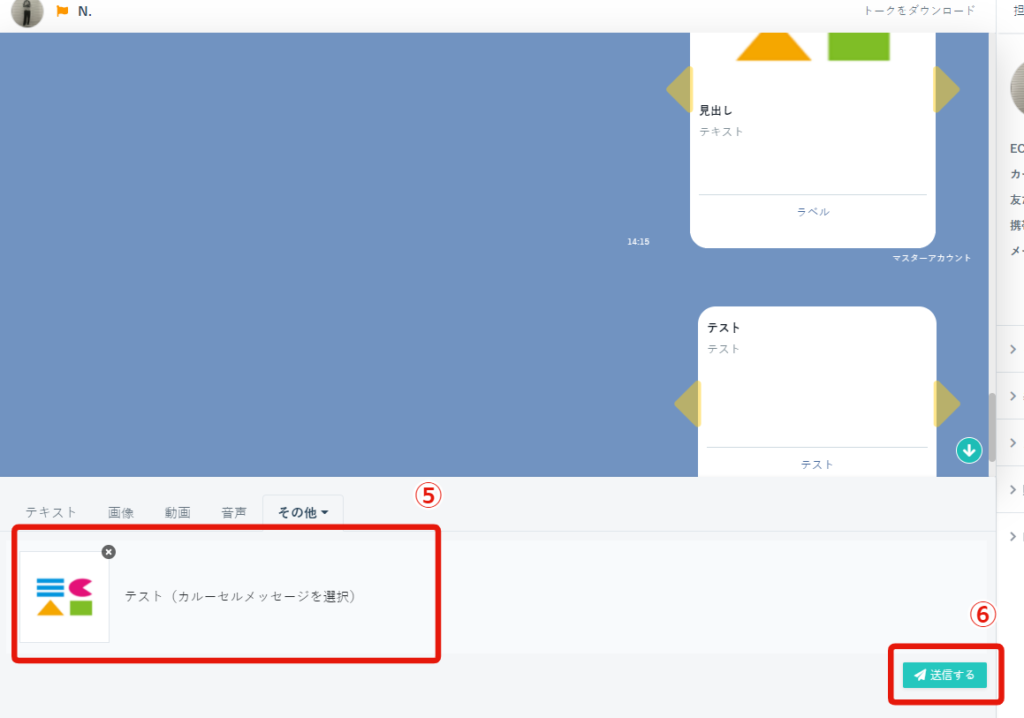
↓
⑥「送信する」をクリック
メッセージ作成時に設置されているボタンをクリックすると差し込みが可能です。
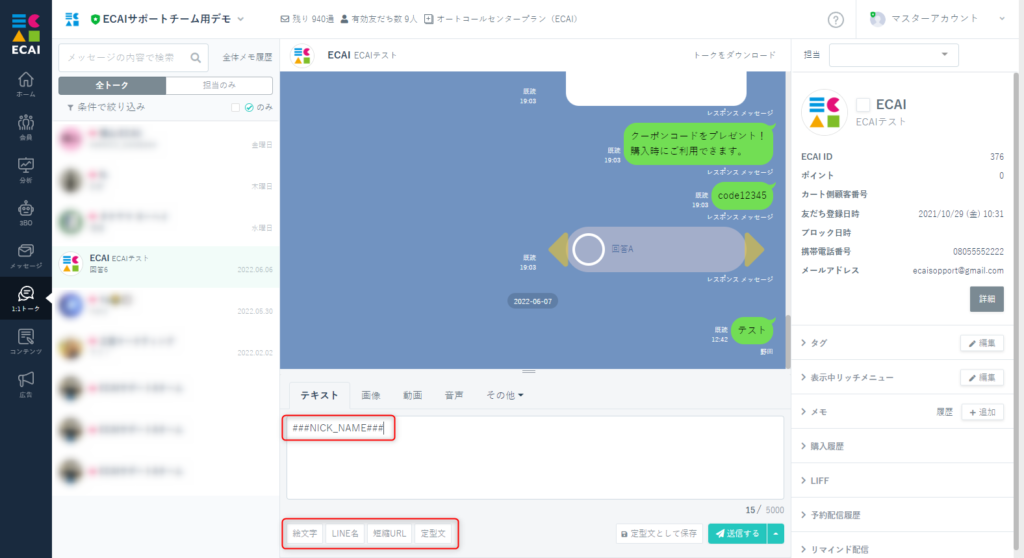
■絵文字 指定の絵文字を使用することができます。
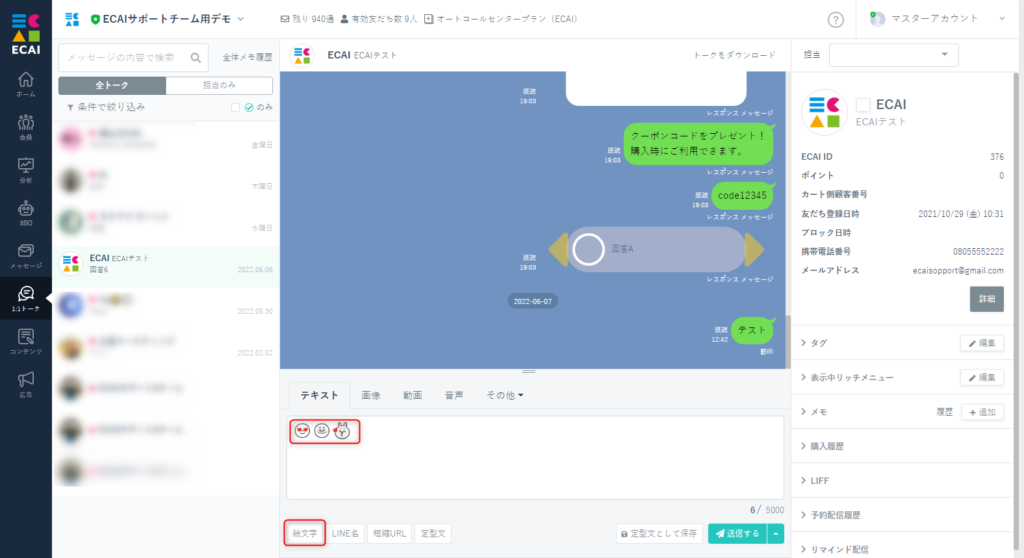
■LINE名 「###NICK_NAME###」と表示され、ここにユーザーのLINE名が表示されます。
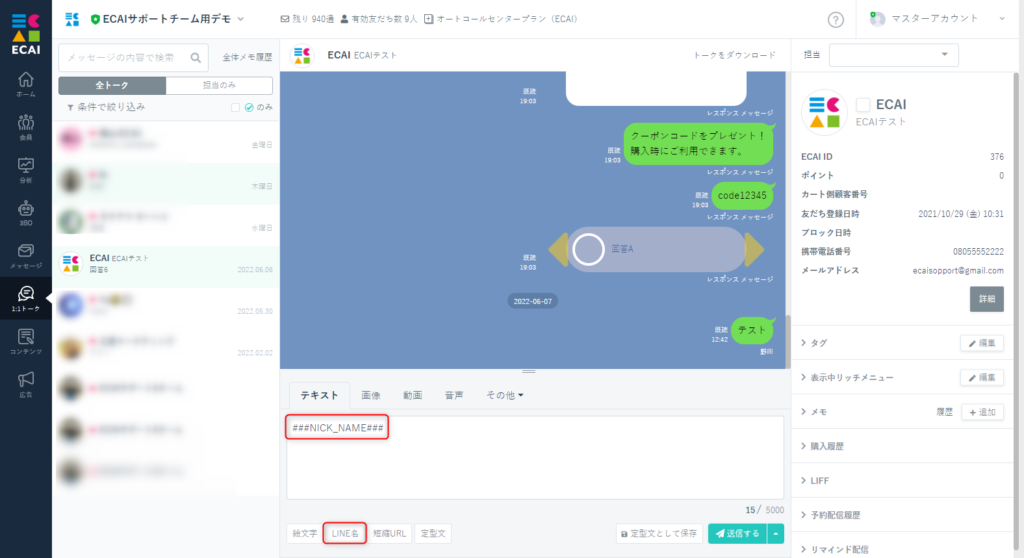
※「LINE名」につきましては以下メッセージでは差し込みができません。 ・一斉配信メッセージ ・ステップ配信メッセージ ・リマインドメッセージ(個別は可) ■短縮URL クリック計測する際に使用します。 事前に短縮URLを作成してください。 短縮URLの新規作成方法はこちら>
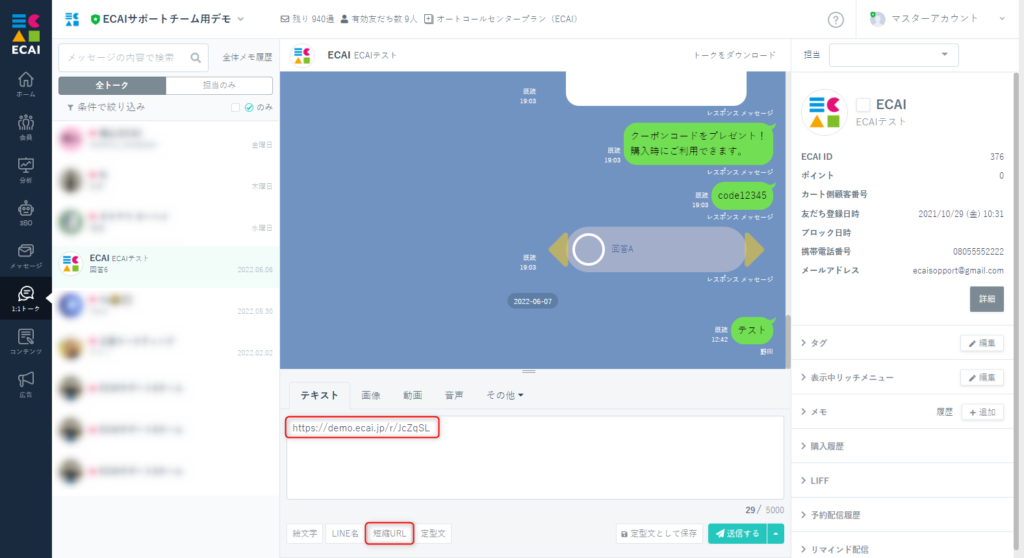
■定型文 よく使用するメッセージを定型文として使用できます。 定型文の作成方法はこちら>